Wie man eine ppt-Datei im Tafelkreide-Stil erstellt
Der PHP-Editor Xinyi zeigt Ihnen, wie Sie eine Unterrichts-PPT im Tafelkreide-Stil erstellen. Durch die Erstellung von PPTs im Kreidestil können Sie Ihre Lehrinhalte lebendiger und interessanter gestalten und die Aufmerksamkeit der Schüler auf sich ziehen. Durch einfaches Design und Layout, kombiniert mit Elementen wie Kreideschriftarten und Symbolen, kann PPT lehrreicher gestaltet und der Lehreffekt verbessert werden. Als Nächstes werden wir einige praktische Tipps und Methoden für die Erstellung von PPTs für den Unterricht mit Tafelkreide vorstellen.
1. Öffnen wir die Kursdatei dieser Lektion. Hier wird der Lehrer eine Analyse und Erklärung basierend auf der Situation in der Szene geben, wie in der Abbildung gezeigt.
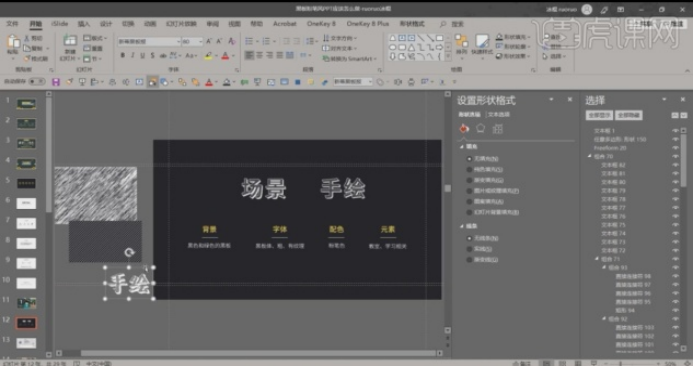
2. In diesem Produktionsprozess verwendet der Lehrer die Formen im [Form]-Werkzeug, um eine reichhaltige Szene zu erstellen, wie in der Abbildung gezeigt.
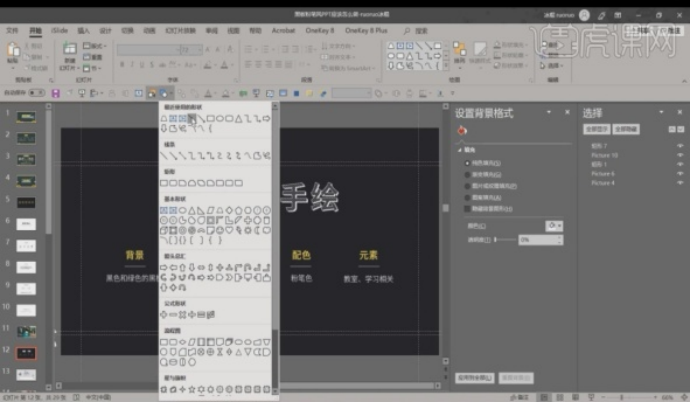
3. Im Formwerkzeug in der [Symbolleiste] erstellen wir eine [beliebige Polygon]-Form, wie in der Abbildung gezeigt.
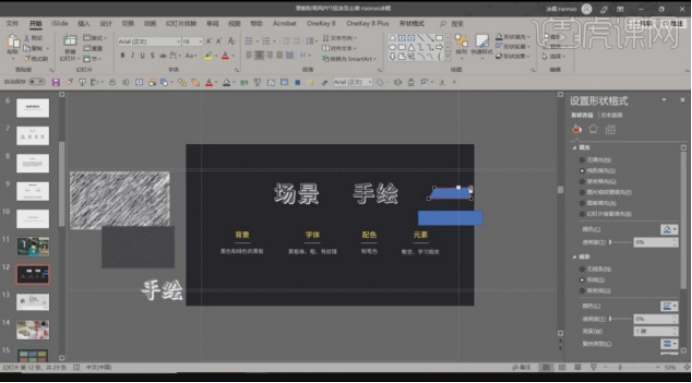
4. Öffnen wir ein [stilisiertes] Bild. Hier erklärt der Lehrer einen seiner Produktionsprozesse, wie in der Abbildung gezeigt.

5. In der Software finden wir das Menü [Bildformat] in der [Symbolleiste] und treffen dann eine Auswahl in [Kunsteffekt], wie in der Abbildung gezeigt.

6. Nachdem wir die Kreation ausgewählt haben, passen wir ihre Bildeffektparameter in [Bildformat festlegen] auf der rechten Seite an, wie in der Abbildung gezeigt.
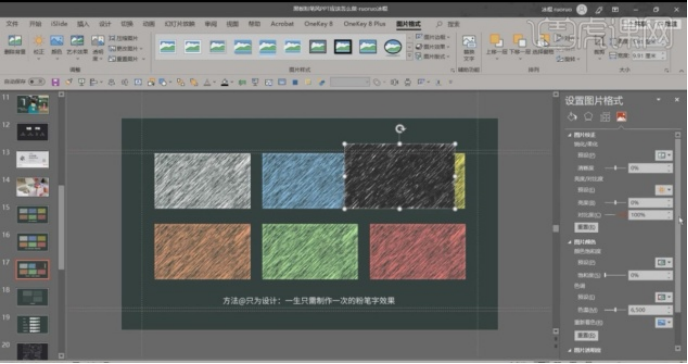
7, wir finden weiterhin das Menü [Bildformat] in der [Symbolleiste] und nehmen im Bedienfeld [Farbe] eine Anpassung seiner Farbe vor, wie in der Abbildung gezeigt.

8. Wählen Sie die Szene aus. Wir laden das vorbereitete [Bild]-Material und nehmen eine Platzierungsanpassung vor, wie in der Abbildung gezeigt.
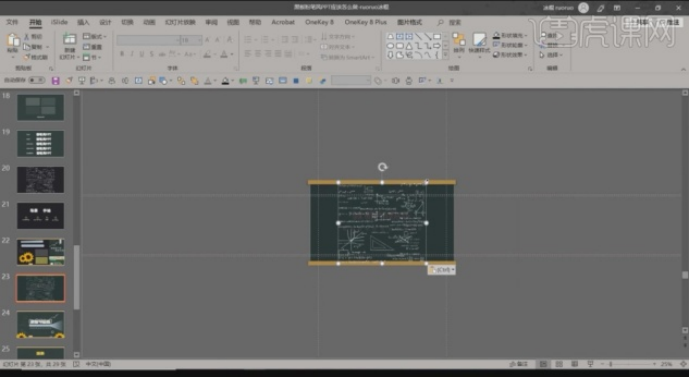
9, wir finden weiterhin das Werkzeug [Form] in der [Symbolleiste] und erstellen dann ein [Abgerundetes Rechteck], wie in der Abbildung gezeigt.

10. Wählen Sie die erstellte [Form]-Grafik aus. Im Bereich [Farbe] wählen wir eine Farbe zum Füllen aus, wie in der Abbildung gezeigt.
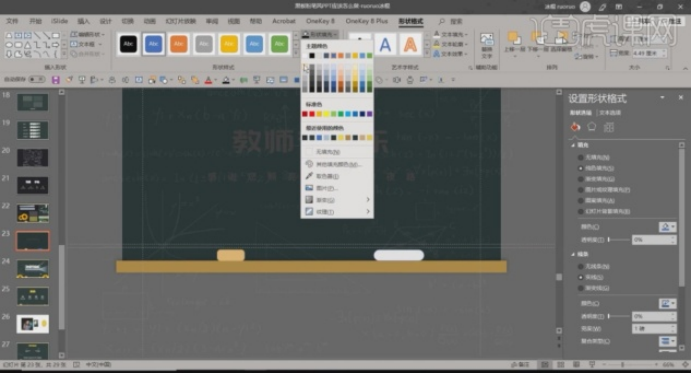
11. Wählen Sie die Szene aus. Wir laden das vorbereitete [Bild]-Material und nehmen eine Platzierungsanpassung vor, wie in der Abbildung gezeigt.
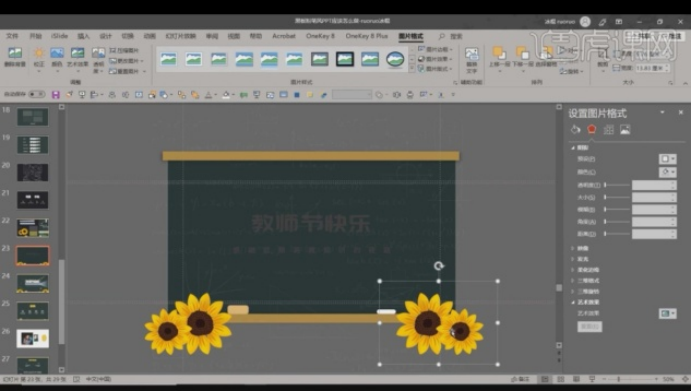
12, wir öffnen weiterhin die [Materialdatei]. In der Materialdatei kopieren wir die Materialien, die wir verwenden müssen, in die Szene, wie in der Abbildung gezeigt.
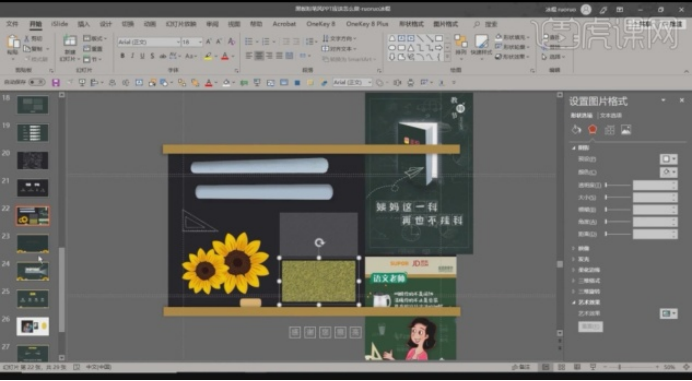
13, hier geben wir auf beiden Seiten [Happy Teachers‘ Day] ein und erstellen einen [Overlay]-Texteffekt, wie in der Abbildung gezeigt.

14, wir werden die [Farbe] der beiden [Happy Teachers' Day]-Texte anpassen und dann ihre [oberen und unteren] Ebenenpositionen anpassen, wie in der Abbildung gezeigt.
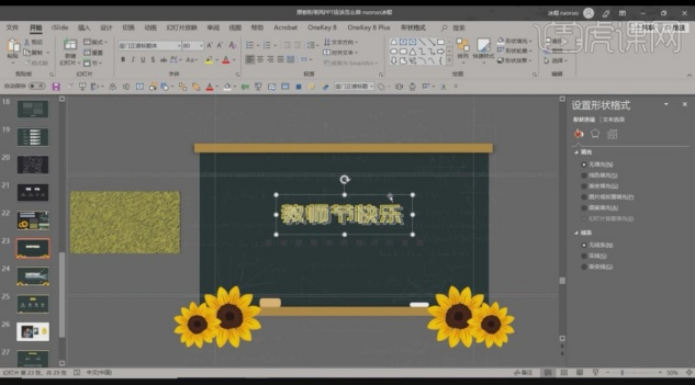
15, wir öffnen weiterhin die [Materialdatei]. In der Materialdatei kopieren wir die Materialien, die wir verwenden müssen, in die Szene, wie in der Abbildung gezeigt.

16. Im Formwerkzeug in der [Symbolleiste] erstellen wir eine [beliebige Polygon]-Form, wie in der Abbildung gezeigt.

17. Wählen Sie die erstellte [Form]-Grafik aus. Im Bereich [Farbe] wählen wir eine Farbe zum Füllen aus, wie in der Abbildung gezeigt.
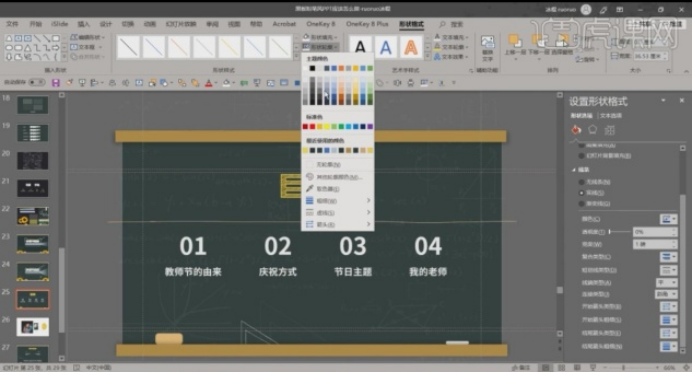
18, wir öffnen weiterhin die [Materialdatei]. In der Materialdatei kopieren wir die Materialien, die wir verwenden müssen, in die Szene, wie in der Abbildung gezeigt.
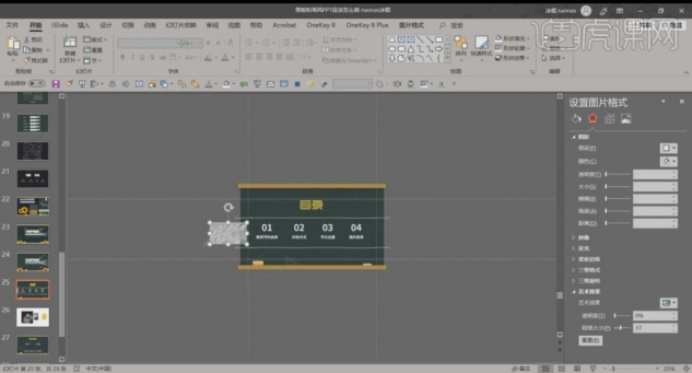
19. Im [Form]-Werkzeug erstellen wir ein [Rechteck], klicken dann mit der rechten Maustaste, um den Modus [Glatter Scheitelpunkt] zu finden und treffen eine Auswahl, wie in der Abbildung gezeigt.
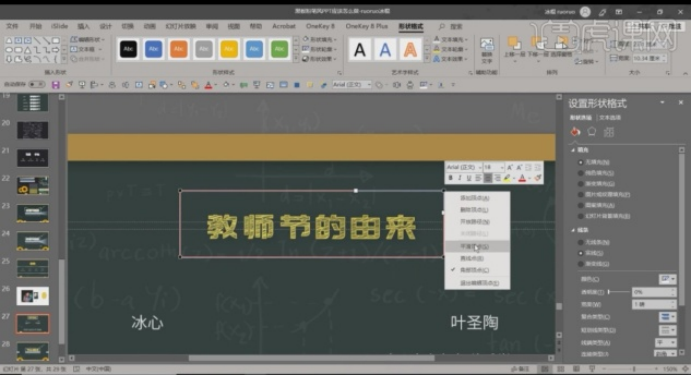
20 Nachdem die Auswahl abgeschlossen ist, passen wir die Form des [Rechtecks] an und wählen das [Bezier]-Werkzeug im Rechteck aus, um eine Anpassung vorzunehmen, wie in der Abbildung gezeigt.
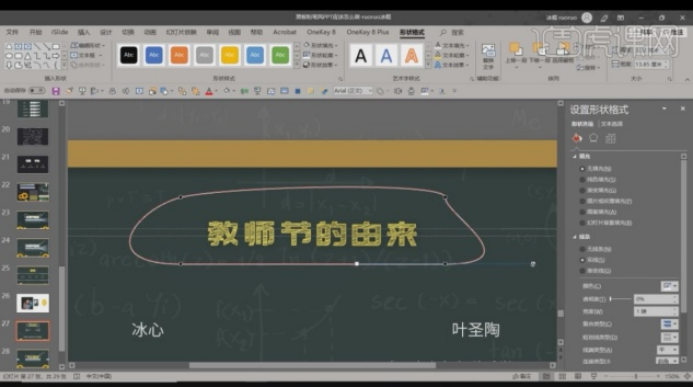
21, wir erstellen eine [Form] im [Form]-Werkzeug und passen dann im [Formformat] Mianmianbing dessen [Kantenunschärfe]-Effekt an, wie in der Abbildung gezeigt.
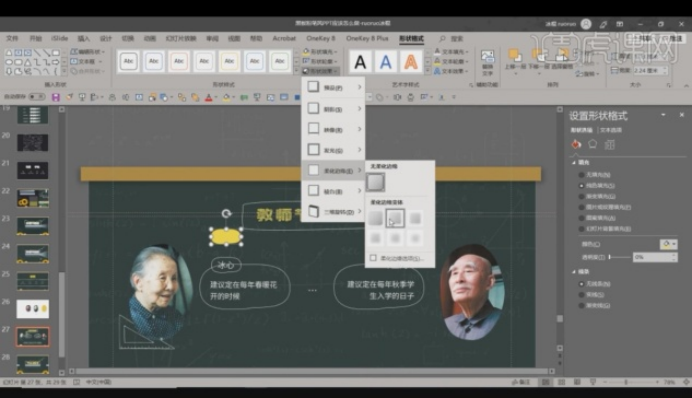
Nachdem wir die Praxis des PPT-Unterrichts im Tafelkreidestil gemeistert haben, können wir unser eigenes PPT schöner und lebendiger gestalten, sodass unser PPT bessere Ergebnisse erzielen und seine Rolle voll ausschöpfen kann. Sind Sie schon gespannt darauf, es auszuprobieren? Also beeilen Sie sich und öffnen Sie die Software, um Ihr eigenes PPT zu erstellen
Das obige ist der detaillierte Inhalt vonWie man eine ppt-Datei im Tafelkreide-Stil erstellt. Für weitere Informationen folgen Sie bitte anderen verwandten Artikeln auf der PHP chinesischen Website!

Heiße KI -Werkzeuge

Undresser.AI Undress
KI-gestützte App zum Erstellen realistischer Aktfotos

AI Clothes Remover
Online-KI-Tool zum Entfernen von Kleidung aus Fotos.

Undress AI Tool
Ausziehbilder kostenlos

Clothoff.io
KI-Kleiderentferner

AI Hentai Generator
Erstellen Sie kostenlos Ai Hentai.

Heißer Artikel

Heiße Werkzeuge

Notepad++7.3.1
Einfach zu bedienender und kostenloser Code-Editor

SublimeText3 chinesische Version
Chinesische Version, sehr einfach zu bedienen

Senden Sie Studio 13.0.1
Leistungsstarke integrierte PHP-Entwicklungsumgebung

Dreamweaver CS6
Visuelle Webentwicklungstools

SublimeText3 Mac-Version
Codebearbeitungssoftware auf Gottesniveau (SublimeText3)

Heiße Themen
 1377
1377
 52
52
 5 Dinge, die Sie heute in Excel für das Web tun können, die Sie vor 12 Monaten nicht mehr können
Mar 22, 2025 am 03:03 AM
5 Dinge, die Sie heute in Excel für das Web tun können, die Sie vor 12 Monaten nicht mehr können
Mar 22, 2025 am 03:03 AM
Excel Web Version bietet Verbesserungen zur Verbesserung der Effizienz! Während die Excel -Desktop -Version leistungsfähiger ist, wurde die Webversion im vergangenen Jahr auch erheblich verbessert. Dieser Artikel konzentriert sich auf fünf wichtige Verbesserungen: Fügen Sie einfach Zeilen und Spalten ein: Schweben Sie im Excel -Web einfach über den Zeilen- oder Spaltenkopf und klicken Sie auf das Zeichen "" ", das anscheinend eine neue Zeile oder Spalte einfügt. Es ist nicht erforderlich, die verwirrende Rechtsklickmenü "Einfügen" -Funktion nicht mehr zu verwenden. Diese Methode ist schneller und neu eingefügte Zeilen oder Spalten erben das Format benachbarter Zellen. Exportieren Sie als CSV -Dateien: Excel unterstützt jetzt den Exportieren von Arbeitsblättern als CSV -Dateien für eine einfache Datenübertragung und Kompatibilität mit anderer Software. Klicken Sie auf "Datei"> "Exportieren"
 Wenn Sie das versteckte Kamera -Tool von Excels nicht verwenden, verpassen Sie einen Trick
Mar 25, 2025 am 02:48 AM
Wenn Sie das versteckte Kamera -Tool von Excels nicht verwenden, verpassen Sie einen Trick
Mar 25, 2025 am 02:48 AM
Schnelle Links Warum verwenden Sie das Kamera -Tool?
 So verwenden Sie Lambda in Excel, um Ihre eigenen Funktionen zu erstellen
Mar 21, 2025 am 03:08 AM
So verwenden Sie Lambda in Excel, um Ihre eigenen Funktionen zu erstellen
Mar 21, 2025 am 03:08 AM
Die Lambda -Funktionen von Excel: Eine einfache Anleitung zum Erstellen benutzerdefinierter Funktionen Bevor Excel die Lambda -Funktion einführte, erfordert das Erstellen einer benutzerdefinierten Funktion VBA oder Makro. Mit Lambda können Sie es nun einfach mit der vertrauten Excel -Syntax implementieren. In dieser Anleitung wird Sie Schritt für Schritt anleiten, wie Sie die Lambda -Funktion verwenden. Es wird empfohlen, die Teile dieses Leitfadens in der Reihenfolge zu lesen, zuerst die Grammatik und einfache Beispiele zu verstehen und dann praktische Anwendungen zu lernen. Die Lambda -Funktion ist für Microsoft 365 (Windows und Mac), Excel 2024 (Windows und Mac) und Excel für das Web verfügbar. E
 Microsoft Excel -Tastaturverknüpfungen: druckbares Cheat -Blatt
Mar 14, 2025 am 12:06 AM
Microsoft Excel -Tastaturverknüpfungen: druckbares Cheat -Blatt
Mar 14, 2025 am 12:06 AM
Master Microsoft Excel mit diesen wesentlichen Tastaturverknüpfungen! Dieses Cheat -Blatt bietet schnellen Zugriff auf die am häufigsten verwendeten Befehle und speichert Ihnen wertvolle Zeit und Mühe. Es deckt wichtige Schlüsselkombinationen ab, fügen Sie spezielle Funktionen ein, Workboo
 So erstellen Sie in Excel einen Timeline -Filter
Apr 03, 2025 am 03:51 AM
So erstellen Sie in Excel einen Timeline -Filter
Apr 03, 2025 am 03:51 AM
In Excel kann die Verwendung des Timeline -Filters Daten nach Zeitraum effizienter anzeigen, was bequemer ist als die Verwendung der Filtertaste. Die Zeitleiste ist eine dynamische Filteroption, mit der Sie Daten für ein einzelnes Datum, ein Monat, ein Quartal oder ein Jahr schnell anzeigen können. Schritt 1: Daten in die Pivot -Tabelle konvertieren Konvertieren Sie zunächst die ursprünglichen Excel -Daten in eine Pivot -Tabelle. Wählen Sie eine beliebige Zelle in der Datentabelle aus (formatiert oder nicht) und klicken Sie auf der Registerkarte Einfügen des Bandes auf Pivottable. Verwandte: So erstellen Sie Pivot -Tabellen in Microsoft Excel Lassen Sie sich nicht vom Pivot -Tisch einschüchtern! Wir werden Ihnen grundlegende Fähigkeiten beibringen, die Sie in wenigen Minuten beherrschen können. Verwandte Artikel Stellen Sie im Dialogfeld sicher, dass der gesamte Datenbereich ausgewählt ist ((
 Verwenden Sie die Prozentfunktion, um die prozentualen Berechnungen in Excel zu vereinfachen
Mar 27, 2025 am 03:03 AM
Verwenden Sie die Prozentfunktion, um die prozentualen Berechnungen in Excel zu vereinfachen
Mar 27, 2025 am 03:03 AM
Die Prozentfunktion von Excel: Berechnen Sie den Anteil der Datenuntergruppen einfach Die prozentuale Funktion von Excel kann den Anteil der Datenuntergruppen im gesamten Datensatz schnell berechnen und das Problem der Erstellung komplexer Formeln vermeiden. Prozent der Funktionssyntax Die Prozentfunktion hat zwei Parameter: = Prozent (a, b) In: A (erforderlich) ist eine Untergruppe von Daten, die Teil des gesamten Datensatzes sind. B (erforderlich) ist der gesamte Datensatz. Mit anderen Worten, die prozentuale Funktion berechnet den Prozentsatz der Untergruppe A auf den gesamten Datensatz b. Berechnen Sie den Anteil der einzelnen Werte mit Prozentof Der einfachste Weg, die Prozentfunktion zu verwenden, besteht darin, die Single zu berechnen
 Sie müssen wissen, was das Hash -Zeichen in Excel -Formeln tut
Apr 08, 2025 am 12:55 AM
Sie müssen wissen, was das Hash -Zeichen in Excel -Formeln tut
Apr 08, 2025 am 12:55 AM
Mit Excel Overflow Range Operator (#) können Formeln automatisch angepasst werden, um Änderungen der Überlaufbereichsgröße aufzunehmen. Diese Funktion ist nur für Microsoft 365 Excel für Windows oder Mac verfügbar. Gemeinsame Funktionen wie eindeutige, Countif und Sortby können in Verbindung mit Operatoren der Überlaufbereich verwendet werden, um dynamische sortierbare Listen zu erstellen. Das Pfundzeichen (#) in der Excel -Formel wird auch als Überlaufbereichsoperator bezeichnet, wodurch das Programm angewiesen wird, alle Ergebnisse im Überlaufbereich zu berücksichtigen. Selbst wenn der Überlaufbereich zunimmt oder abnimmt, spiegelt die Formel, die # enthält, diese Änderung automatisch wider. So listen und sortieren Sie eindeutige Werte in Microsoft Excel
 Wie man ein Excel -Arbeitsblatt vollständig verbergt hat
Mar 31, 2025 pm 01:40 PM
Wie man ein Excel -Arbeitsblatt vollständig verbergt hat
Mar 31, 2025 pm 01:40 PM
Excel -Arbeitsblätter haben drei Sichtbarkeitsebenen: sichtbar, versteckt und sehr versteckt. Das Einstellen des Arbeitsblatts auf "sehr versteckt" verringert die Wahrscheinlichkeit, dass andere auf sie zugreifen können. Um das Arbeitsblatt auf "sehr versteckt" festzulegen, setzen Sie seine Sichtbarkeit auf "XlssheetveryHidden" im VBA -Fenster. Excel -Arbeitsblätter haben drei Sichtbarkeitsebenen: sichtbar, versteckt und sehr versteckt. Viele Menschen wissen, wie man das Arbeitsblatt verbergt und abbricht, indem sie mit der rechten Maustaste auf den Registerkartenbereich am unteren Rand des Arbeitsbuchs klicken. Dies ist jedoch nur eine mittelgroße Möglichkeit, das Excel-Arbeitsblatt aus der Sicht zu entfernen. Unabhängig davon, ob Sie die Registerkarte Arbeitsbuch organisieren möchten, dedizierte Arbeitsblätter für Dropdown-Listenoptionen und andere Steuerelemente einrichten, nur die wichtigsten Arbeitsblätter sichtbar und sichtbar halten, und




